Zaktualizowany 2024 kwietnia: Przestań otrzymywać komunikaty o błędach i spowolnij swój system dzięki naszemu narzędziu do optymalizacji. Pobierz teraz na pod tym linkiem
- Pobierz i zainstaluj narzędzie do naprawy tutaj.
- Pozwól mu przeskanować twój komputer.
- Narzędzie będzie wtedy napraw swój komputer.
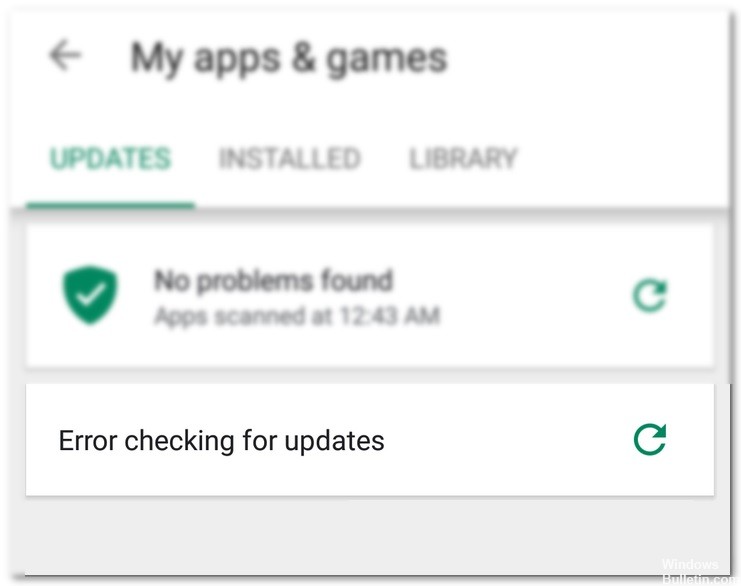
Sklep Google Play to jedna z najczęściej używanych witryn do pobierania aplikacji i słusznie. Ma ogromną bazę użytkowników i cieszy się zaufaniem użytkowników na całym świecie. Mimo że rzadko wyświetla błędy i problemy, czasami może wystąpić błąd związany z aktualizacjami. Może to być bardzo frustrujące, ponieważ uniemożliwia aktualizowanie aplikacji na urządzeniu.
Sklep Google Play służy do zarządzania aplikacjami, aktualizacjami i instalacjami. Ponieważ jednak został zaprojektowany przez ludzi, czasami Sklep Play nie działa poprawnie, a nawet generuje błędy. Oto jak naprawić komunikat „Błąd sprawdzanie aktualizacji” na telefonie lub tablecie z Androidem.
Co powoduje błąd „Błąd podczas sprawdzania dostępności aktualizacji” w sklepie Google Play?

Po przestudiowaniu wielu postów z różnych dyskusji/forów i kilku użytkowników znalazłem główne przyczyny wymienione poniżej, dlaczego występuje ten błąd:
- Uszkodzone dane i pamięć podręczna: Uszkodzone dane i pamięć podręczna w aplikacji Sklep Google Play mogą uniemożliwić aktualizację aplikacji.
- Nieprawidłowa data i godzina: Jeśli data i godzina na urządzeniu z Androidem nie są ustawione poprawnie, możesz również napotkać ten błąd.
- Wolne połączenie internetowe: Podczas aktualizowania aplikacji w Sklepie Google Play upewnij się, że Twoje połączenie internetowe jest stabilne i szerokopasmowe, w przeciwnym razie Sklep Google Play wyświetli komunikat o błędzie „Błąd podczas sprawdzania dostępności aktualizacji”.
- Uszkodzona karta SD: Używanie uszkodzonej karty SD w telefonie z Androidem może również powodować ten problem.
- Nieaktualny system operacyjny: Jeśli nie aktualizowałeś swojego telefonu z Androidem przez długi czas, wpłynie to na funkcjonalność innych aplikacji zainstalowanych w twoim systemie.
- Aktualizacje Sklepu Google Play: najnowsza aktualizacja Sklepu Google Play może być uszkodzona lub nie działać poprawnie, więc może pojawić się komunikat o błędzie „Sprawdź aktualizacje”.
- Przestrzeń magazynowa: Proces aktualizacji aplikacji może zostać przerwany, jeśli na telefonie z Androidem nie ma wystarczającej ilości miejsca.
Jak rozwiązać problem „Błąd podczas sprawdzania dostępności aktualizacji” w sklepie Google Play?
Aktualizacja z kwietnia 2024 r.:
Za pomocą tego narzędzia możesz teraz zapobiegać problemom z komputerem, na przykład chroniąc przed utratą plików i złośliwym oprogramowaniem. Dodatkowo jest to świetny sposób na optymalizację komputera pod kątem maksymalnej wydajności. Program z łatwością naprawia typowe błędy, które mogą wystąpić w systemach Windows - nie ma potrzeby wielogodzinnego rozwiązywania problemów, gdy masz idealne rozwiązanie na wyciągnięcie ręki:
- Krok 1: Pobierz narzędzie do naprawy i optymalizacji komputera (Windows 10, 8, 7, XP, Vista - Microsoft Gold Certified).
- Krok 2: kliknij „Rozpocznij skanowanie”, Aby znaleźć problemy z rejestrem Windows, które mogą powodować problemy z komputerem.
- Krok 3: kliknij „Naprawić wszystko”, Aby rozwiązać wszystkie problemy.
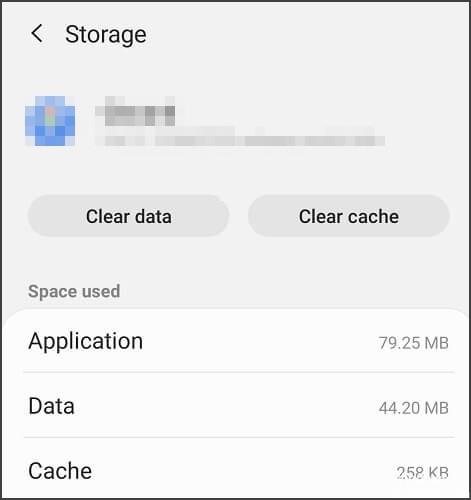
Wyczyść dane
- Wybierz panel powiadomień.
- Wybierz Ustawienia.
- Przewiń w dół i wybierz Aplikacje.
- Stuknij w opcję Aplikacje.
- Przewiń w dół i wybierz Sklep Google Play.
- Wybierz Pamięć.
- Wybierz opcję Wyczyść dane.
Usuń aktualizacje
- Przejdź do panelu powiadomień.
- Kliknij ikonę Ustawienia.
- Wybierz aplikacje.
- Przewiń wyświetloną listę i wybierz Sklep Google Play.
- Jeśli ta ikona nie jest dostępna, dotknij ikony z trzema kropkami w prawym górnym rogu.
- Stuknij Wyświetl aplikacje systemowe.
- Wybierz trzy kropki w prawym górnym rogu ekranu.
- Wybierz Usuń aktualizacje.
Wyczyść pamięć podręczną
- Wybierz panel powiadomień.
- Stuknij w Ustawienia.
- Przewiń w dół i wybierz Aplikacje.
- Stuknij w Aplikacje.
- Z listy wybierz Sklep Google Play.
- Stuknij opcję Pamięć.
- Wybierz Wyczyść pamięć podręczną opcja.
- Poczekaj, aż pamięć podręczna zostanie wyczyszczona.
Porada eksperta: To narzędzie naprawcze skanuje repozytoria i zastępuje uszkodzone lub brakujące pliki, jeśli żadna z tych metod nie zadziałała. Działa dobrze w większości przypadków, gdy problem jest spowodowany uszkodzeniem systemu. To narzędzie zoptymalizuje również Twój system, aby zmaksymalizować wydajność. Można go pobrać przez Kliknięcie tutaj
Często Zadawane Pytania
Jak naprawić błąd podczas sprawdzania dostępności aktualizacji?
- Opróżnij pamięć podręczną aplikacji.
- Usuń dane aplikacji.
- Usuń aktualizacje ze sklepu Google Play.
Dlaczego podczas sprawdzania dostępności aktualizacji pojawia się błąd?
W większości przypadków przyczyną tego problemu są problematyczne aktualizacje, więc ich usunięcie może pomóc. Niektórzy użytkownicy zgłaszają, że uszkodzona pamięć podręczna może również powodować ten problem. Jeśli Sklep Play ulega awarii podczas sprawdzania dostępności aktualizacji, może to być spowodowane uszkodzonymi danymi.
Jak naprawić błąd aktualizacji usług Google Play?
- Upewnij się, że Usługi Google Play są aktualne.
- Wyczyść pamięć podręczną i dane Usług Google Play.
- Wyczyść pamięć podręczną i dane Sklepu Play.
Jak naprawić błąd aktualizacji Sklepu Google Play?
- Sprawdź miejsce przechowywania.
- Sprawdź połączenie danych.
- Sprawdź swoją kartę SD.
- Wyczyść pamięć podręczną i dane z Menedżera pobierania.
- Wyczyść pamięć podręczną i dane Usług Google Play.
- Odinstaluj i ponownie zainstaluj aktualizacje Sklepu Play.
- Sprawdź aktualizacje systemu Android.
- Usuń i ponownie dodaj konto Google na swoim urządzeniu.


